windows自带录音机录音方法
- 格式:doc
- 大小:28.00 KB
- 文档页数:2
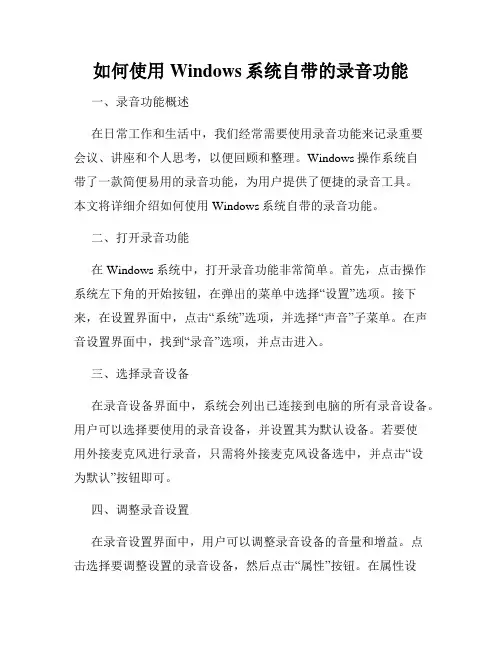
如何使用Windows系统自带的录音功能一、录音功能概述在日常工作和生活中,我们经常需要使用录音功能来记录重要会议、讲座和个人思考,以便回顾和整理。
Windows操作系统自带了一款简便易用的录音功能,为用户提供了便捷的录音工具。
本文将详细介绍如何使用Windows系统自带的录音功能。
二、打开录音功能在Windows系统中,打开录音功能非常简单。
首先,点击操作系统左下角的开始按钮,在弹出的菜单中选择“设置”选项。
接下来,在设置界面中,点击“系统”选项,并选择“声音”子菜单。
在声音设置界面中,找到“录音”选项,并点击进入。
三、选择录音设备在录音设备界面中,系统会列出已连接到电脑的所有录音设备。
用户可以选择要使用的录音设备,并设置其为默认设备。
若要使用外接麦克风进行录音,只需将外接麦克风设备选中,并点击“设为默认”按钮即可。
四、调整录音设置在录音设置界面中,用户可以调整录音设备的音量和增益。
点击选择要调整设置的录音设备,然后点击“属性”按钮。
在属性设置界面中,用户可以根据需要调整音量和增益,以确保录音效果的清晰和准确。
五、开始录音设置好录音设备后,可以开始录音。
在录音设备界面中,选择“开始录制”按钮即可。
这样就开启了录音功能,并开始记录声音。
用户可以根据需要随时暂停、继续或停止录音。
六、录音文件保存完成录音后,在录音设备界面中会显示已录制的音频文件。
用户可以点击文件,听取录音内容,以确认录音质量。
如果用户对录音满意,可以选择保存录音文件,以便后续使用。
点击需要保存的录音文件,在弹出的选项中选择“保存副本”,并选择文件保存路径。
七、编辑录音文件使用Windows系统自带的录音功能,可以进行简单的录音编辑。
点击需要编辑的录音文件,在弹出的选项中选择“编辑”按钮。
系统会自动打开自带的音频编辑器,用户可以对录音文件进行剪切、合并、调整音量等操作。
八、降噪和音频效果处理Windows系统自带的录音功能还提供了降噪和音频效果处理的选项,以改善录音质量。
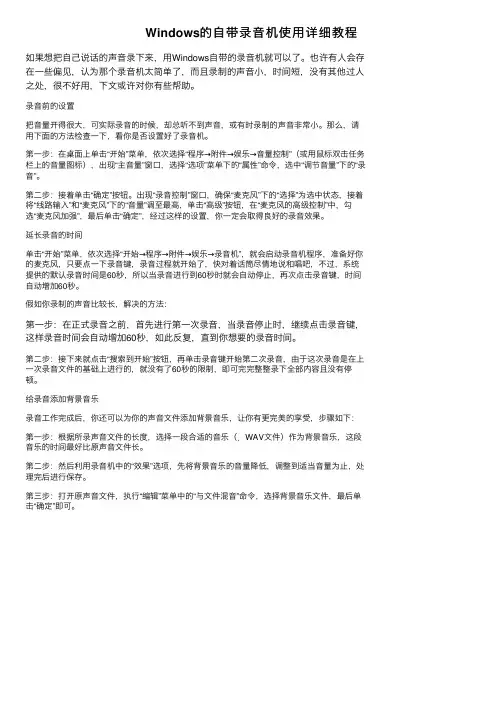
Windows的⾃带录⾳机使⽤详细教程如果想把⾃⼰说话的声⾳录下来,⽤Windows⾃带的录⾳机就可以了。
也许有⼈会存在⼀些偏见,认为那个录⾳机太简单了,⽽且录制的声⾳⼩,时间短,没有其他过⼈之处,很不好⽤,下⽂或许对你有些帮助。
录⾳前的设置把⾳量开得很⼤,可实际录⾳的时候,却总听不到声⾳,或有时录制的声⾳⾮常⼩。
那么,请⽤下⾯的⽅法检查⼀下,看你是否设置好了录⾳机。
第⼀步:在桌⾯上单击“开始”菜单,依次选择“程序→附件→娱乐→⾳量控制”(或⽤⿏标双击任务栏上的⾳量图标),出现“主⾳量”窗⼝,选择“选项”菜单下的“属性”命令,选中“调节⾳量”下的“录⾳”。
第⼆步:接着单击“确定”按钮。
出现“录⾳控制”窗⼝,确保“麦克风”下的“选择”为选中状态,接着将“线路输⼊”和“麦克风”下的“⾳量”调⾄最⾼,单击“⾼级”按钮,在“麦克风的⾼级控制”中,勾选“麦克风加强”,最后单击“确定”,经过这样的设置,你⼀定会取得良好的录⾳效果。
延长录⾳的时间单击“开始”菜单,依次选择“开始→程序→附件→娱乐→录⾳机”,就会启动录⾳机程序,准备好你的麦克风,只要点⼀下录⾳键,录⾳过程就开始了,快对着话筒尽情地说和唱吧,不过,系统提供的默认录⾳时间是60秒,所以当录⾳进⾏到60秒时就会⾃动停⽌,再次点击录⾳键,时间⾃动增加60秒。
假如你录制的声⾳⽐较长,解决的⽅法:第⼀步:在正式录⾳之前,⾸先进⾏第⼀次录⾳,当录⾳停⽌时,继续点击录⾳键,这样录⾳时间会⾃动增加60秒,如此反复,直到你想要的录⾳时间。
第⼆步:接下来就点击“搜索到开始”按钮,再单击录⾳键开始第⼆次录⾳,由于这次录⾳是在上⼀次录⾳⽂件的基础上进⾏的,就没有了60秒的限制,即可完完整整录下全部内容且没有停顿。
给录⾳添加背景⾳乐录⾳⼯作完成后,你还可以为你的声⾳⽂件添加背景⾳乐,让你有更完美的享受,步骤如下:第⼀步:根据所录声⾳⽂件的长度,选择⼀段合适的⾳乐(.WAV⽂件)作为背景⾳乐,这段⾳乐的时间最好⽐原声⾳⽂件长。
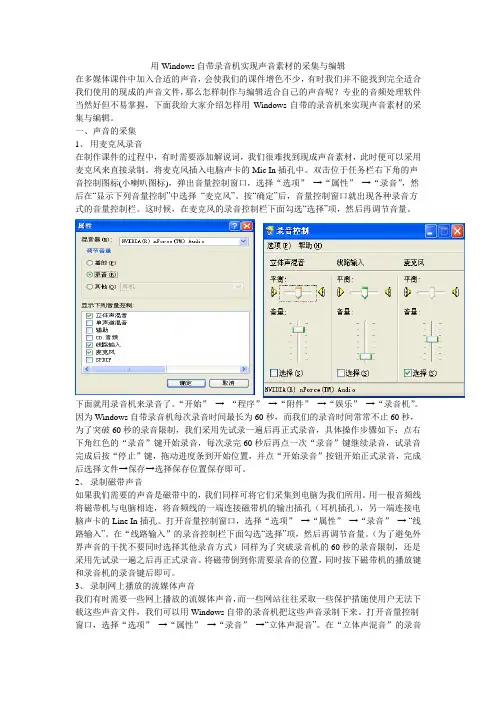
用Windows自带录音机实现声音素材的采集与编辑在多媒体课件中加入合适的声音,会使我们的课件增色不少,有时我们并不能找到完全适合我们使用的现成的声音文件,那么怎样制作与编辑适合自己的声音呢?专业的音频处理软件当然好但不易掌握,下面我给大家介绍怎样用Windows自带的录音机来实现声音素材的采集与编辑。
一、声音的采集1、用麦克风录音在制作课件的过程中,有时需要添加解说词,我们很难找到现成声音素材,此时便可以采用麦克风来直接录制。
将麦克风插入电脑声卡的Mic In插孔中。
双击位于任务栏右下角的声音控制图标(小喇叭图标),弹出音量控制窗口,选择“选项”→“属性”→“录音”,然后在“显示下列音量控制”中选择“麦克风”。
按“确定”后,音量控制窗口就出现各种录音方式的音量控制栏。
这时候,在麦克风的录音控制栏下面勾选“选择”项,然后再调节音量。
下面就用录音机来录音了。
“开始”→“程序”→“附件”→“娱乐”→“录音机”。
因为Windows自带录音机每次录音时间最长为60秒,而我们的录音时间常常不止60秒,为了突破60秒的录音限制,我们采用先试录一遍后再正式录音,具体操作步骤如下:点右下角红色的“录音”键开始录音,每次录完60秒后再点一次“录音”键继续录音,试录音完成后按“停止”键,拖动进度条到开始位置,并点“开始录音”按钮开始正式录音,完成后选择文件→保存→选择保存位置保存即可。
2、录制磁带声音如果我们需要的声音是磁带中的,我们同样可将它们采集到电脑为我们所用。
用一根音频线将磁带机与电脑相连,将音频线的一端连接磁带机的输出插孔(耳机插孔),另一端连接电脑声卡的Line In插孔。
打开音量控制窗口,选择“选项”→“属性”→“录音”→“线路输入”。
在“线路输入”的录音控制栏下面勾选“选择”项,然后再调节音量。
(为了避免外界声音的干扰不要同时选择其他录音方式)同样为了突破录音机的60秒的录音限制,还是采用先试录一遍之后再正式录音。
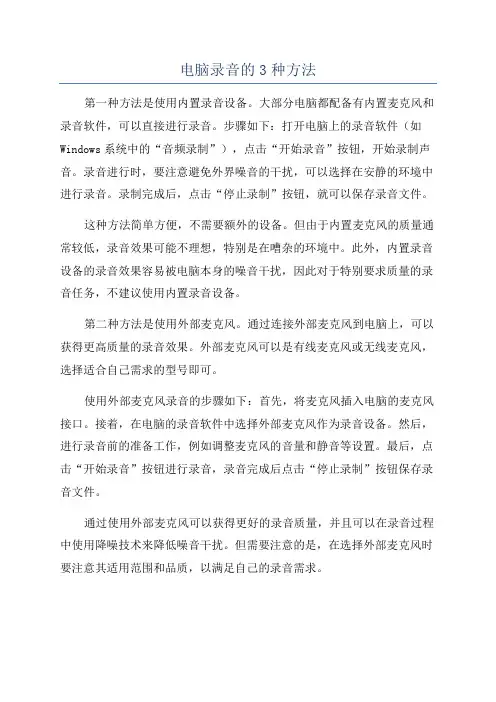
电脑录音的3种方法第一种方法是使用内置录音设备。
大部分电脑都配备有内置麦克风和录音软件,可以直接进行录音。
步骤如下:打开电脑上的录音软件(如Windows系统中的“音频录制”),点击“开始录音”按钮,开始录制声音。
录音进行时,要注意避免外界噪音的干扰,可以选择在安静的环境中进行录音。
录制完成后,点击“停止录制”按钮,就可以保存录音文件。
这种方法简单方便,不需要额外的设备。
但由于内置麦克风的质量通常较低,录音效果可能不理想,特别是在嘈杂的环境中。
此外,内置录音设备的录音效果容易被电脑本身的噪音干扰,因此对于特别要求质量的录音任务,不建议使用内置录音设备。
第二种方法是使用外部麦克风。
通过连接外部麦克风到电脑上,可以获得更高质量的录音效果。
外部麦克风可以是有线麦克风或无线麦克风,选择适合自己需求的型号即可。
使用外部麦克风录音的步骤如下:首先,将麦克风插入电脑的麦克风接口。
接着,在电脑的录音软件中选择外部麦克风作为录音设备。
然后,进行录音前的准备工作,例如调整麦克风的音量和静音等设置。
最后,点击“开始录音”按钮进行录音,录音完成后点击“停止录制”按钮保存录音文件。
通过使用外部麦克风可以获得更好的录音质量,并且可以在录音过程中使用降噪技术来降低噪音干扰。
但需要注意的是,在选择外部麦克风时要注意其适用范围和品质,以满足自己的录音需求。
第三种方法是使用专业音频录音设备。
专业音频录音设备通常是针对专业音频制作和录音需求设计的,具有更高的录音质量和更多的功能。
这种方法适用于对录音质量要求较高,或需要进行专业音频后期处理的用户。
使用专业音频录音设备录音的步骤如下:首先,将音频设备与电脑连接。
接着,打开专业录音软件(如Adobe Audition),在软件中选择音频输入设备和相关参数。
然后,在录音前进行适当的调试和设置,比如选择合适的录音格式、调整录音音量等。
最后,点击“开始录音”按钮开始录制声音,并在录音完成后点击“停止录制”按钮保存录音。

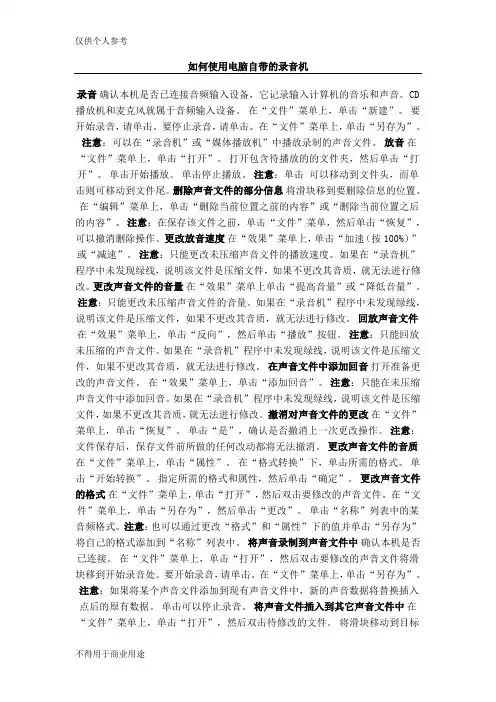
如何使用电脑自带的录音机录音确认本机是否已连接音频输入设备,它记录输入计算机的音乐和声音。
CD 播放机和麦克风就属于音频输入设备。
在“文件”菜单上,单击“新建”。
要开始录音,请单击。
要停止录音,请单击。
在“文件”菜单上,单击“另存为”。
注意:可以在“录音机”或“媒体播放机”中播放录制的声音文件。
放音在“文件”菜单上,单击“打开”。
打开包含待播放的的文件夹,然后单击“打开”。
单击开始播放。
单击停止播放。
注意:单击可以移动到文件头,而单击则可移动到文件尾。
删除声音文件的部分信息将滑块移到要删除信息的位置。
在“编辑”菜单上,单击“删除当前位置之前的内容”或“删除当前位置之后的内容”。
注意:在保存该文件之前,单击“文件”菜单,然后单击“恢复”,可以撤消删除操作。
更改放音速度在“效果”菜单上,单击“加速(按100%)”或“减速”。
注意:只能更改未压缩声音文件的播放速度。
如果在“录音机”程序中未发现绿线,说明该文件是压缩文件,如果不更改其音质,就无法进行修改。
更改声音文件的音量在“效果”菜单上单击“提高音量”或“降低音量”。
注意:只能更改未压缩声音文件的音量。
如果在“录音机”程序中未发现绿线,说明该文件是压缩文件,如果不更改其音质,就无法进行修改。
回放声音文件在“效果”菜单上,单击“反向”,然后单击“播放”按钮。
注意:只能回放未压缩的声音文件。
如果在“录音机”程序中未发现绿线,说明该文件是压缩文件,如果不更改其音质,就无法进行修改。
在声音文件中添加回音打开准备更改的声音文件。
在“效果”菜单上,单击“添加回音”。
注意:只能在未压缩声音文件中添加回音。
如果在“录音机”程序中未发现绿线,说明该文件是压缩文件,如果不更改其音质,就无法进行修改。
撤消对声音文件的更改在“文件”菜单上,单击“恢复”。
单击“是”,确认是否撤消上一次更改操作。
注意:文件保存后,保存文件前所做的任何改动都将无法撤消。
更改声音文件的音质在“文件”菜单上,单击“属性”。
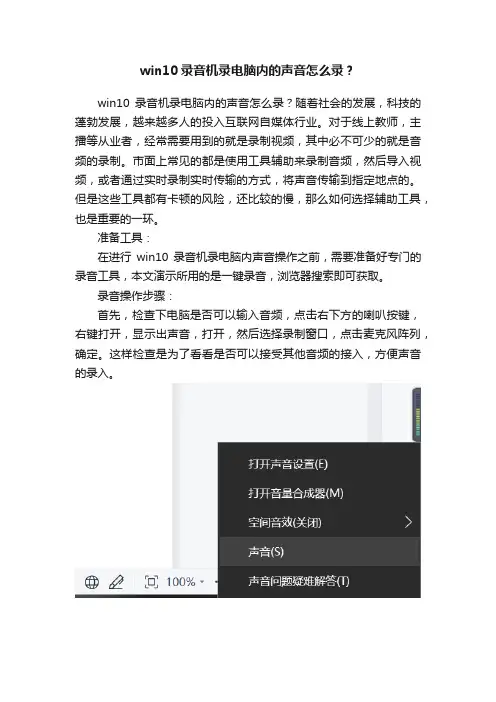
win10录音机录电脑内的声音怎么录?
win10录音机录电脑内的声音怎么录?随着社会的发展,科技的蓬勃发展,越来越多人的投入互联网自媒体行业。
对于线上教师,主播等从业者,经常需要用到的就是录制视频,其中必不可少的就是音频的录制。
市面上常见的都是使用工具辅助来录制音频,然后导入视频,或者通过实时录制实时传输的方式,将声音传输到指定地点的。
但是这些工具都有卡顿的风险,还比较的慢,那么如何选择辅助工具,也是重要的一环。
准备工具:
在进行win10录音机录电脑内声音操作之前,需要准备好专门的录音工具,本文演示所用的是一键录音,浏览器搜索即可获取。
录音操作步骤:
首先,检查下电脑是否可以输入音频,点击右下方的喇叭按键,右键打开,显示出声音,打开,然后选择录制窗口,点击麦克风阵列,确定。
这样检查是为了看看是否可以接受其他音频的接入,方便声音的录入。
上面介绍的是笔记本电脑的检查,要是对比于台式来说,是会有些不一样的。
我们需要先打开设置,找到应用,点击默认应用,找到声音,选择管理声音设备,就就可以查看是否有需要禁止的设备,若无的话,就可以进行下一步了。
最后,打开一键录音,点击开始录音就可以了。
在打开一键录音的时候,需要连接麦克风,这款工具也可以连接耳机,将声音输入,才可以录制的哦。
他的方便之处就在于可以选择声音的来源,麦克风的音量,系统音量,录制的格式,保存的位置等等。
录好之后直接保存在桌面就可以了。
这款小工具我用了很久了,的确是很方便,录制声音什么的,也很快捷,连接也很顺畅。
有需要的小伙伴们可以去试试呀~。
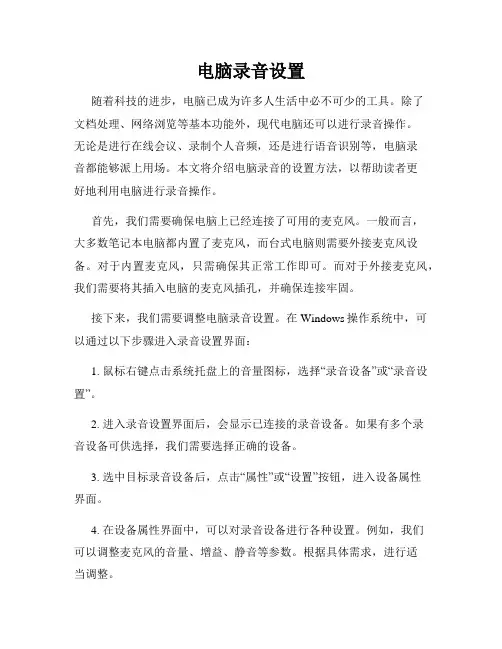
电脑录音设置随着科技的进步,电脑已成为许多人生活中必不可少的工具。
除了文档处理、网络浏览等基本功能外,现代电脑还可以进行录音操作。
无论是进行在线会议、录制个人音频,还是进行语音识别等,电脑录音都能够派上用场。
本文将介绍电脑录音的设置方法,以帮助读者更好地利用电脑进行录音操作。
首先,我们需要确保电脑上已经连接了可用的麦克风。
一般而言,大多数笔记本电脑都内置了麦克风,而台式电脑则需要外接麦克风设备。
对于内置麦克风,只需确保其正常工作即可。
而对于外接麦克风,我们需要将其插入电脑的麦克风插孔,并确保连接牢固。
接下来,我们需要调整电脑录音设置。
在Windows操作系统中,可以通过以下步骤进入录音设置界面:1. 鼠标右键点击系统托盘上的音量图标,选择“录音设备”或“录音设置”。
2. 进入录音设置界面后,会显示已连接的录音设备。
如果有多个录音设备可供选择,我们需要选择正确的设备。
3. 选中目标录音设备后,点击“属性”或“设置”按钮,进入设备属性界面。
4. 在设备属性界面中,可以对录音设备进行各种设置。
例如,我们可以调整麦克风的音量、增益、静音等参数。
根据具体需求,进行适当调整。
在录音设置界面中,除了对录音设备进行设置外,我们还可以通过调整系统声音设置来提高录音质量。
具体方法如下:1. 依旧在录音设置界面中,点击“扬声器/音量”选项卡,进入系统声音设置界面。
2. 在系统声音设置界面中,通过调整“播放设备”和“录制设备”的音量、增益等参数,来达到最佳的录音效果。
可以尝试将播放设备静音,以避免录音时产生回音。
另外,对于某些特殊需求,我们还可以通过第三方录音软件来进行更为详细的设置。
这些软件通常提供了更多的音频参数调整选项,并支持多种功能,如噪音消除、音频剪辑等。
根据个人需求,可以选择合适的录音软件。
在进行电脑录音设置时,还需要注意以下事项:1. 选择适当的录音设备。
如果有多个麦克风设备可供选择,我们需要根据实际情况选择合适的设备,以获得最佳的录音效果。
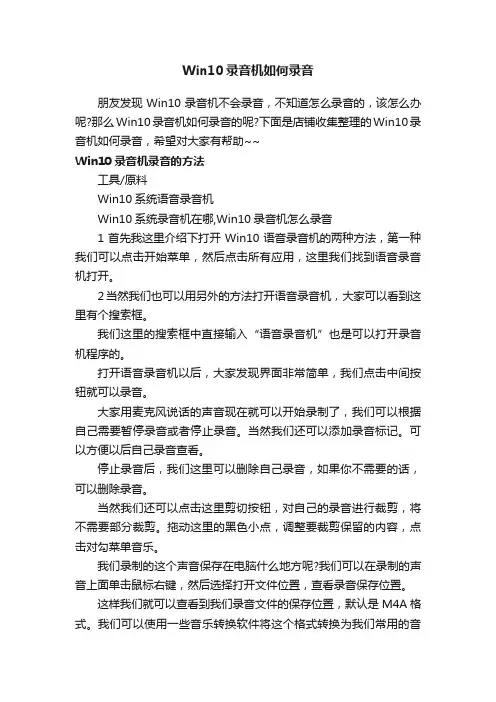
Win10录音机如何录音朋友发现Win10录音机不会录音,不知道怎么录音的,该怎么办呢?那么Win10录音机如何录音的呢?下面是店铺收集整理的Win10录音机如何录音,希望对大家有帮助~~Win10录音机录音的方法工具/原料Win10系统语音录音机Win10系统录音机在哪,Win10录音机怎么录音1首先我这里介绍下打开Win10语音录音机的两种方法,第一种我们可以点击开始菜单,然后点击所有应用,这里我们找到语音录音机打开。
2当然我们也可以用另外的方法打开语音录音机,大家可以看到这里有个搜索框。
我们这里的搜索框中直接输入“语音录音机”也是可以打开录音机程序的。
打开语音录音机以后,大家发现界面非常简单,我们点击中间按钮就可以录音。
大家用麦克风说话的声音现在就可以开始录制了,我们可以根据自己需要暂停录音或者停止录音。
当然我们还可以添加录音标记。
可以方便以后自己录音查看。
停止录音后,我们这里可以删除自己录音,如果你不需要的话,可以删除录音。
当然我们还可以点击这里剪切按钮,对自己的录音进行裁剪,将不需要部分裁剪。
拖动这里的黑色小点,调整要裁剪保留的内容,点击对勾菜单音乐。
我们录制的这个声音保存在电脑什么地方呢?我们可以在录制的声音上面单击鼠标右键,然后选择打开文件位置,查看录音保存位置。
这样我们就可以查看到我们录音文件的保存位置,默认是M4A格式。
我们可以使用一些音乐转换软件将这个格式转换为我们常用的音乐格式。
当然如果有些朋友,在使用麦克风录音的时候,如果感觉录制的声音音量很小怎么办呢?其实我们可以对录制的时候声音调整,我们可以在任务栏的音量图标上单击鼠标右键,然后选择录音设备打开。
然后我们选择麦克风,点击这里的属性按钮打开。
麦克风属性窗口中,我们可以根据自己需要调整麦克风的音量效果。
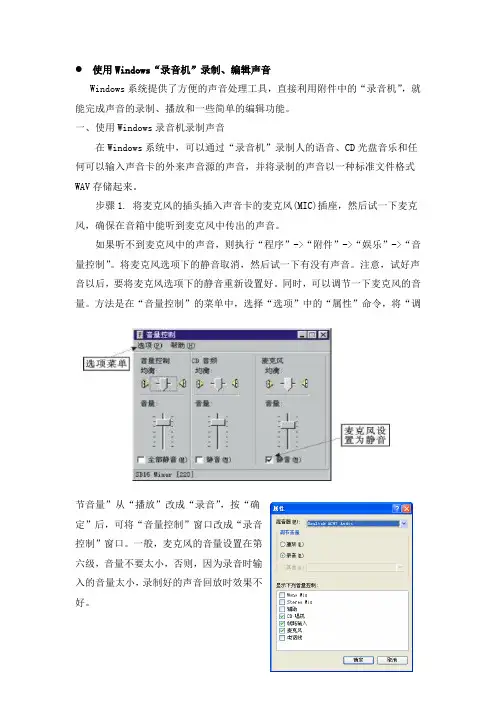
使用Windows “录音机”录制、编辑声音Windows 系统提供了方便的声音处理工具,直接利用附件中的“录音机”,就能完成声音的录制、播放和一些简单的编辑功能。
一、使用Windows 录音机录制声音在Windows 系统中,可以通过“录音机”录制人的语音、CD 光盘音乐和任何可以输入声音卡的外来声音源的声音,并将录制的声音以一种标准文件格式WAV 存储起来。
步骤1.将麦克风的插头插入声音卡的麦克风(MIC)插座,然后试一下麦克风,确保在音箱中能听到麦克风中传出的声音。
如果听不到麦克风中的声音,则执行“程序”->“附件”->“娱乐”->“音量控制”。
将麦克风选项下的静音取消,然后试一下有没有声音。
注意,试好声音以后,要将麦克风选项下的静音重新设置好。
同时,可以调节一下麦克风的音量。
方法是在“音量控制”的菜单中,选择“选项”中的“属性”命令,将“调节音量”从“播放”改成“录音”,按“确定”后,可将“音量控制”窗口改成“录音控制”窗口。
一般,麦克风的音量设置在第六级,音量不要太小,否则,因为录音时输入的音量太小,录制好的声音回放时效果不好。
步骤2. 启动“录音机”程序,执行“程序”->“附件”->“娱乐”->“录音机”程序。
Windows 98下的“录音机”程序的操作界面与真实的录音机非常相似,使用非常直观和方便。
底部从左到右,依次为倒带、快进、播放、停止和录音按钮。
录音机的最大录音能力为60秒。
步骤3. 开始录音,用鼠标左键单击录音按钮,对着麦克风讲话,即可完成录音机正在录音录音工作。
讲话时,在操作界面上可以看到声音的波形和当前已经录制的时间,随着人的讲话,应该可以看到波形的变化。
讲完后,单击停止按钮。
步骤4. 保存录音,在“录音机”程序的操作界面的菜单上选择“文件”中的“保存”命令,在弹出的对话框中输入声音文件名,然后保存,就可以将已经录入的声音以WAV文件的格式保存在指定的位置。

win10如何使用录音功能win10系统录音功能的使用方法-
系统城
Win10正式版系统自带有录音机功能,使用起来很方便,相信大部分用户都不知道这么使用,其实Win10系统的录音机功能就像Excel内置照相机一样。
win10系统录音功能这么使用呢?其实使用win10系统录音的方法是非常简单的。
我们一起阅读下文具体教程内容。
1、在win10系统桌面,点击”开始“菜单中的”所有应用“;
2、点击其中的”windows附件“;
3、点击”windows附件“中的录音机。
#f#
4、然后弹出win10系统自带的录音机界面。
抓住录制的时机,点击”开始录制“;
5、当录制完毕后,就可以点击”停止录制“;
6、然后会弹出保存录制的音频的窗口,选择位置保存即可。
以上就是win10系统录音功能的使用方法,如果有不知道怎么使用电脑录音功能的小伙伴,可以阅读本教程。
哪位知道如何用电脑自带录音机录电脑内部的声音?
下面介绍用用windows7自带的录音机录电脑内部的声音的方法首先电脑需要有声卡驱动,注意不是系统自带的公版驱动。
如果没有声卡驱动的朋友可以用一些安装驱动类的软件来下载安装。
也可以上网搜索声卡驱动来安装。
此过程不再赘述。
1. 右键点击任务栏处的声音图标,点击录音设备。
2. 接下来的界面就是录音设备的选项。
点击右键,选择“显示禁用的设备”。
3. 然后就会出现下面标注的“stereo Mix”设备。
4. 右键点击这个设备,选择第一项,启用。
5. 这时这个设备显示准备就绪。
这样就点击确定关闭窗口了。
6. 这样准备工作就做好了。
其实上面那个隐藏的设备就是立体声设备,是专门录电脑内部传出的声音,而不是录外部输入的声音的。
7. 开始-所有程序-附件-录音机,打开它。
8. 这时,把想要录的电脑内部的声音准备再次播放,为的是要录下它。
当准备好之后,点击开始录制按钮。
这时录音机程序就开始录电脑发出的声音了,也就是在电脑上听到的声音。
9. 录音完成之后点击停止录音,弹出另存为窗口,点击保存即可。
注意事项:要注意声卡驱动的安装,一定要正确安装。
否则可能
不会出来那个立体声选项。
用好Windows自带的录音机一、开始录音 1.配置录音音源以Windows XP系统为例,单击“开始→设置→控制面板→声音和音频设备”,单击“音频”选项页下“录音设备”中的“音量”按钮,打开音频属性对话窗口;单击“选项”菜单下的“属性”项,点选“录音”,在“显示下列音量控制”列表中将需要用到的录音设备勾选上,然后确定(图1)。
在窗口中将当前要使用的录音设备选上,例如,如果要从麦克风录制声音,在连线正确的前提下,应该点击“麦克风音量”下的“选择”复选框。
图1提示:①如果不能确定录音音源,建议将“立体声混音”项或“软件合成器”项选上,这样可以保证电脑中的所有能够播放的声音都能被录制(图2);②根据系统声卡种类不同,此处的选项不一定相同,但一定要将表示立体声混音设备那一项选上。
图22.使用麦克风打开录音机窗口后,点击红色的录音按钮,然后对着麦克风说话或者唱歌都行,窗口中间指示有波形变化就表明正在录音。
提示:为了保证录音效果,请在安静的环境中进行录音。
3.录制电脑中的其他声音如果是要录制电脑中播放的声音,则应该用播放软件播放声音,同时点击“录音”按钮。
要注意的是,能否录制电脑中正在播放的声音,还取决于声卡是否为全双工模式的。
判别声卡是否为全双工的方法很简单,打开媒体播放机程序播放一段音乐,然后打开“录音机”程序录制,在确保录音音源配置正确的情况下,如果声音可以被记录就证明是全双工的。
提示:“录音机”程序默认一次录音的最长时间为60秒,但以下方法可延长录音时间。
方法一:当录完60秒后,再次点击“录音”按钮,可以获得下一个60秒实际上就相当于录制了120秒),以此类推。
方法二:在正式录音之前,先按录音键进行一次空白录制,长度计数将为60秒,录制完成后,反复点击菜单栏的“效果/减速”命令,此时长度计数会变为120秒、240秒、480秒等不同的数字长度计数到一定程度后,计算机会提示“内存不足”,待需要录音的时间够了后,将滑块拖到开头,然后再进行正式录音,这样录音长度就轻松地超过了60秒。
1windows自带录音机录音方法~~1.准备麦克风麦克风的种类很多,我们常见的就是话筒和头戴式麦克风,一般我们在电脑上录音使用头戴式麦克风较为方便一些。
当然,如果要录制出较好的效果,就必须使用专业的录音麦克风或者高档的头戴式麦克风。
2.设置录音参数(重要步骤)特别注意,这项设置中,不同的声卡则设置有细微的差别,这里介绍的是S90声卡的设置。
双击位于任务栏的声音控制图标(喇叭形状的图标),弹出音量控制窗口(注意,如果是单击,则只弹出一个简单的音量调节栏),选择“选项\属性”菜单项,在弹出的窗口中的“调整音量区”选择“录音”,然后在“显示下列音量控制”中选择“线性输入”(LineIn)——用于外部声音音频电流的输入;如果是使用麦克风录音,则必须勾选“MicroPhone”。
可以选择多个音量控制项。
按“确定”后,音量控制窗口就出现各种录音方式的音量控制栏。
这时候,我们就可以选择我们要使用的某种录音方式(在该方式的录音控制栏下面勾选“选择”项),然后再调节栏中的音量,你可以根据自己的输入设备调节录音音量。
另外,也可以调节左右声道的音量比例(均衡)。
3.开启Windows中的录音机打开“开始”菜单,选择“程序\附件\娱乐\录音机”项,打开Windows中自带的录音机程序。
如果没有这一项,可以通过控制面板中的“添加\删除程序”来安装录音程序。
4.设置WAV录音文件的格式在录音程序“文件”菜单中的选择“属性”,进行录音文件的格式设置。
先在“录音位置”栏中选择“录音格式”,再单击“开始转换”按钮。
在弹出窗口中的“选择声音”栏中选择“CD质量”即可(注意CD质量的WAV格式文件将占用大量的空间)。
如果有特殊需要,可以按自己的要求选择其他的格式。
注意,为了避免将WAV格式压缩转换为MP3出现麻烦,尽量选择16位声音格式。
5.设置录音质量在录音程序“编辑”菜单中选择“音频属性”,然后在“录音”栏中选择高级属性,然后在弹出的窗口中调节“采样率转换质量”,一般情况下都可以选择“一般”,当然录制高质量的声音需要调节到“最佳”。
用电脑自带的录音机怎么录音
电脑录音的方法很多,但是大多需要下载一个软件,有没有不需要下载软件的方法呢?当然有,其实系统是自带录音的。
今天店铺与大家分享下用电脑自带的录音机怎么录音的解决方法,有兴趣的朋友不妨了解下。
用电脑自带的录音机录音步骤
首先打开开始菜单,在开始菜单最下方有一个搜索框,你可以在这里面搜索系统的功能及开始菜单中的程序快捷方式。
在搜索框中输入录音二字,如图所示,你也可以通过点击所有程序,然后在附件中查找到这个系统自带的录音程序。
此时在上方会出现一个搜索结果,即录音机程序,我们现在可以把这个程序拖放到桌面上,以便于我们下次使用的时候可以更方便的打开。
如图,按住此程序拖到桌面上即可。
此时我们切换回系统桌面,在桌面上我们可以找到这个录音机的图标选项。
双击打开此程序。
点击开始录制按钮,现在就可以开始录制声音了,需要具备的条件是你必须要有麦克风设备,否则不能录音外部声音,如果经过设置,录制电脑内部的声音还是可以的,具体操作方法参见本人其他相关经验。
录制完成,可以点击停止录制按钮,结束录制。
结束之后,会跳出一个文件保存的界面,你可以把录制好的声音文件放到桌面上或者放到别的其他地方,最后点击保存按钮即可保存文件了。
者对着麦克风讲话,录音程序即开始录制。
注意,Windows中的录音机只能录制60秒内的声音(录制完60秒后,可以将录制的声音保存,然后再接着录制),因此用它来录制歌曲等意义不大,只能来录制自己的一些短小的嘱咐话语,可以选择其他录音程序或者声卡自带录音程序来录音。
这些录音软件的音源选择方法和我们这里讲的一样,有些则更为简单,如创通Sound Blaster Live value声卡附带的录音工具——Creative录音器。
7.保存
声音录制好后,录制的WAV格式的声音数据是保存在内存中的,这时选择菜单“保存”或者“另存为”将声音数据保存为WAV格式的声音文件。
注意,如果选择“另存为”,则可以设置保存文件的声音质量和编码格式。
录制的声音,我们也可以在录音机程序中回放,听一听效果,如果效果不是很满意,可以重新录制或者进行优化。
Windows中的录音机程序提供了一些简单的优化功能,如去掉某一段、将两段音乐合成、将声音加速或降速、给声音加上回音等等。
补充:如何录制一分钟以上的录音~~
录音机不是限定死只能录60秒么?我的歌要是有70秒长那可怎么录?别急,录音机的默认值虽然只有60秒的录音,但是我们是可以将之改变成我们需要的长度的。
方法很简单,先空录,到了60秒的时候我们直接再按“录音”那个红色的圆按钮,于是又可以录到120秒了,到了120秒的时候,再继续按“录音”按钮,哈哈,就有180秒了,而且这是取之不尽用之不竭的,要录多少就录多少,直到把你的硬盘都塞满。
好了,空录到你需要的时间长度的时候,按“停止”按钮,停止录音,千万不要关闭这个文件哦!把录音倒到头,可以正式录音了!按下“录音按钮”,就一切OK了,当然,这里有个拿话筒姿势的问题,要记得把话筒放在音箱和你之间,这样才会有比较好的录音效果。
多试几次,挑选自己最满意的一次吧,然后保存文件。